Final Cut Pro X – Benutzerhandbuch
- Willkommen
-
- Neue Funktionen in Final Cut Pro 10.4.7
- Neue Funktionen in Final Cut Pro 10.4.6
- Neue Funktionen in Final Cut Pro 10.4.4
- Neue Funktionen in Final Cut Pro 10.4.1
- Neue Funktionen in Final Cut Pro 10.4
- Neue Funktionen in Final Cut Pro 10.3
- Neue Funktionen in Final Cut Pro 10.2
- Neue Funktionen in Final Cut Pro 10.1.2
- Neue Funktionen in Final Cut Pro 10.1
- Neue Funktionen in Final Cut Pro 10.0.6
- Neue Funktionen in Final Cut Pro 10.0.3
- Neue Funktionen in Final Cut Pro 10.0.1
-
- Schneiden – Einführung
-
- Hinzufügen von Clips – Einführung
- Bewegen von Clips in die Timeline
- Anhängen von Clips an das Projekt
- Einfügen von Clips
- Verbinden von Clips
- Überschreiben von Clips
- Ersetzen von Clips
- Hinzufügen von Standbildern
- Erstellen von Standbildern
- Ausschließliches Hinzufügen der Video- oder Audioteile eines Clips
- Entfernen von Clips aus Projekten
- Auf „Solo“ setzen oder Deaktivieren von Clips
- Suchen des Quellenclips eines Projektclips
- Anordnen von Clips in der Timeline
- Korrigieren von verwackeltem Videomaterial
-
- Effekte – Einführung
-
- Übergänge – Einführung
- Erstellen von Übergängen
- Standardübergang festlegen
- Hinzufügen von Übergängen
- Entfernen von Übergängen
- Anpassen von Übergängen in der Timeline
- Anpassen von Übergängen im Informationsfenster und im Viewer
- Jump Cuts mit dem Übergang „Fließen“ zusammenführen
- Anpassen von Übergängen mit mehreren Bildern
- Bearbeiten von Übergängen in Motion
-
- Clipeffekte – Einführung
- Hinzufügen von Videoeffekten
- Hinzufügen von Standardvideoeffekten
- Anpassen von Effekten
- Ändern der Reihenfolge von Clipeffekten
- Kopieren von Effekten zwischen Clips
- Sichern von Voreinstellungen für Videoeffekte
- Kopieren und Einsetzen von Keyframes
- Reduzieren des Videorauschens
- Entfernen oder Deaktivieren von Effekten
- Ändern von Effekten in Motion
-
-
- Untertitel – Einführung
- Ablauf für Untertitel
- Erstellen von Untertiteln
- Importieren von Untertiteln
- Ein- oder Ausblenden von Untertiteln
- Bearbeiten des Untertiteltexts
- Anpassen und Anordnen von Untertiteln
- Formatieren von Untertiteltext
- Erstellen von Untertiteln in mehreren Sprachen
- Konvertieren von Untertiteln in ein anderes Format
- Exportieren von Untertiteln
-
- Multicam-Bearbeitung – Einführung
- Multicam-Bearbeitung – Arbeitsablauf
- Importieren von Medien für Multicam-Schnitte
- Hinzufügen von Kameranamen und -winkeln
- Erstellen von Multicam-Clips
- Schneiden und Wechseln von Kamerawinkeln
- Synchronisieren und Anpassen von Kamerawinkeln
- Bearbeiten von Multicam-Clips
- Multicam-Bearbeitung – Tipps
- Hinzufügen von Handlungen
- Verwenden des Präzisionseditors
-
- Zeitliches Ändern von Clips – Einführung
- Ändern des Abspieltempos von Clips
- Erstellen von variablen Tempoeffekten
- Hinzufügen von Tempoübergängen
- Umkehren oder Zurückspulen von Clips
- Erstellen sofortiger Wiederholungen (Instant Replays)
- Beschleunigen der Clipwiedergabe mit Jump Cuts
- Erstellen von Haltesegmenten
- Zurücksetzen von Tempowechseln
- Anpassen von Bildgrößen und Bildraten
- Verwenden von XML zum Übertragen von Projekten
-
- 360-Grad-Video – Einführung
- Importieren von 360-Grad-Video
- Einstellungen für 360-Grad-Video
- Erstellen von 360°-Projekten
- Anzeigen von und Navigieren in 360-Grad-Video
- Hinzufügen von 360-Grad-Clips zu Standardprojekten
- Hinzufügen des Effekts „360-Grad-Patch“
- Hinzufügen des Effekts „Tiny Planet“
- Bereitstellen von 360-Grad-Clips und -Projekten
- 360-Grad-Video – Tipps
-
- Bereitstellen von Projekten – Einführung
- Bereitstellen im Internet
- Bereitstellen für Apple-Geräte
- Erstellen von optischen Medien und Image-Dateien
- Bereitstellen per E-Mail
- Stapelfreigabe
- Bereitstellen mit Compressor
- Erstellen von Bereitstellungszielen
- Ändern von Metadaten für bereitgestellte Objekte
- Anzeigen des Status von bereitgestellten Objekten
-
- Medienverwaltung – Einführung
-
- Anzeigen von Clipinformationen
- Überschreiben der Metadaten eines Clips
- Suchen von Ausgangsmediendateien
- Erneutes Verknüpfen von Clips mit Mediendateien
- Zusammenlegen von Projekten und Mediatheken
- Erstellen von Sicherungskopien von Projekten und Mediatheken
- Erstellen von optimierten Medien und Proxy-Dateien
- Verwalten von Renderdateien
- Anzeigen von Hintergrundaktionen
- Konvertieren von nicht kompatiblen Medien
- Erstellen von Kamera-Archiven
- Glossar
- Copyright

Bereich „Allgemein" der Einstellungen in Final Cut Pro
Bei den allgemeinen Einstellungen handelt es sich um grundlegende Einstellungen in Final Cut Pro.
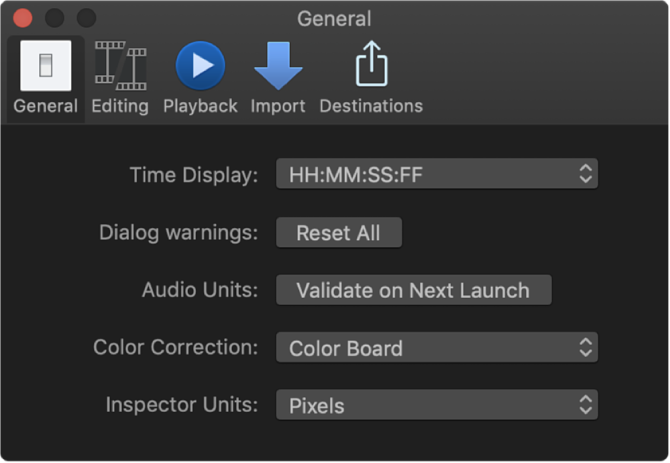
Zeitdarstellung
Zeitdarstellung: Wähle in diesem Einblendmenü den Zeitmodus für Final Cut Pro aus. Änderungen an dieser Einstellung haben Einfluss auf die Timecode-Anzeige unter dem Viewer (für die Position des Skimmers oder der Abspielposition) sowie auf die Trimm- und Navigationsaktionen in Final Cut Pro. Es stehen die folgenden Optionen zur Auswahl:
Timecode-Anzeige
Timecode-Anzeige einschließlich Subframes
Dauer in Bildern (Frames)
Dauer in Sekunden
Warnhinweise
Alle zurücksetzen: Klicke auf diese Taste, um alle Warnhinweise zurückzusetzen, die du durch Auswählen des Markierungsfelds „Nicht erneut warnen“ zurückgewiesen hast.
Audio Units
Beim nächsten Start überprüfen: Klicke auf diese Taste, wenn du Probleme mit Audio Units-Effekten anderer Anbieter feststellst. Final Cut Pro überprüft in diesem Fall alle installierten Audio Units-Effekte von Drittanbietern, wenn du die App das nächste Mal öffnest. Final Cut Pro führt eine Reihe von Tests durch, um sicherzustellen, dass jeder Audio Units-Effekt ordnungsgemäß funktioniert, und weist dich auf Audio Units-Effekte hin, die die Tests nicht bestanden haben. Normalerweise musst du nicht auf diese Taste klicken, denn die Überprüfung erfolgt automatisch beim ersten Öffnen von Final Cut Pro und beim Installieren oder erneuten Installieren von Audio Units-Effekten.
Farbkorrektur
Farbkorrektur: Wähle in diesem Einblendmenü einen Standard-Farbkorrektureffekt aus. Die Steuerelemente für den Standard-Farbkorrektureffekt werden angezeigt, wenn du das Informationsfenster „Farbe“ öffnest. Du kannst zwischen den folgenden Standard-Farbkorrektureffekten wählen:
Farbtafel
Farbräder
Farbkurven
Farbton-/Sättigungskurven
Informationseinheiten
Informationseinheiten: Verwende dieses Einblendmenü, um die Anzeige der Werte in den Steuerelementen für Transformations-, Beschnitt- und Verzerrungseffekte im Informationsfenster festzulegen.
Pixel: Wähle diese Option, um Pixel als Informationseinheit zu verwenden.
Prozentwerte: Wähle diese Option, um Prozentwerte als Informationseinheit zu verwenden.